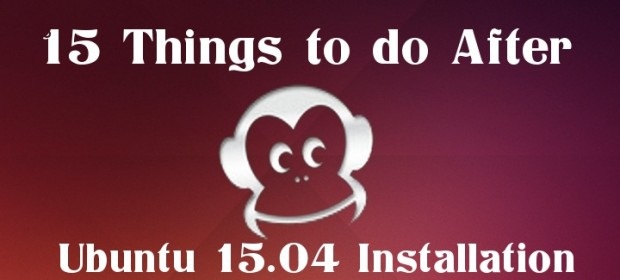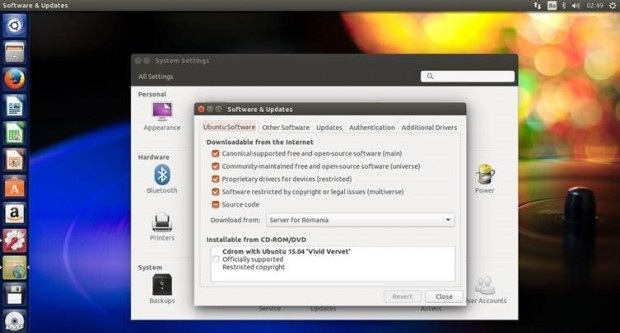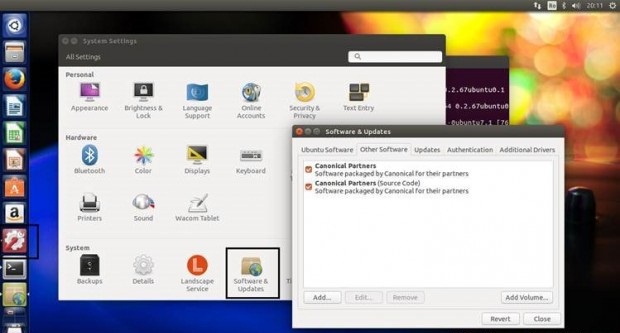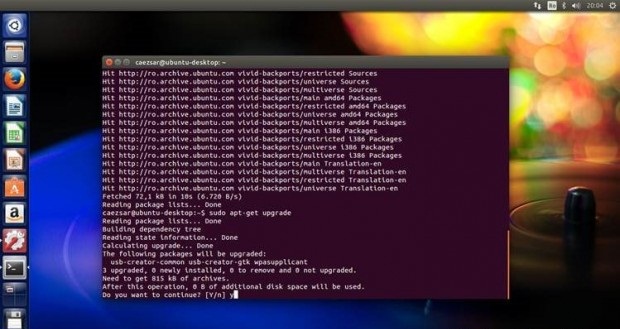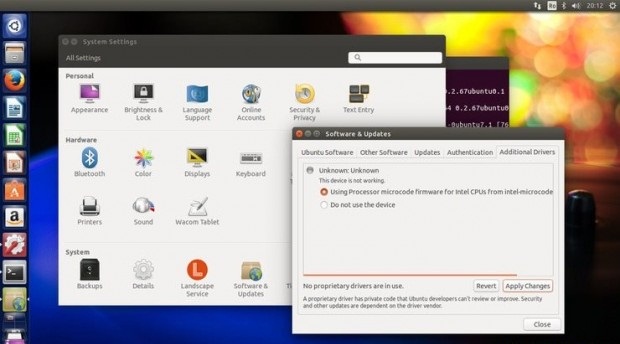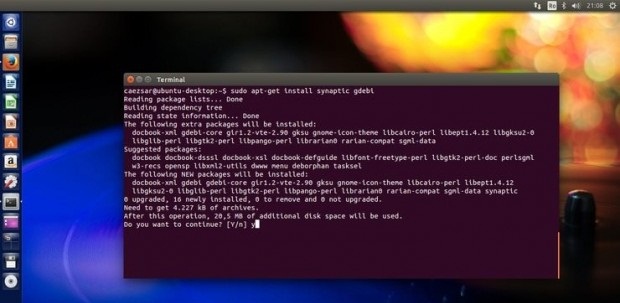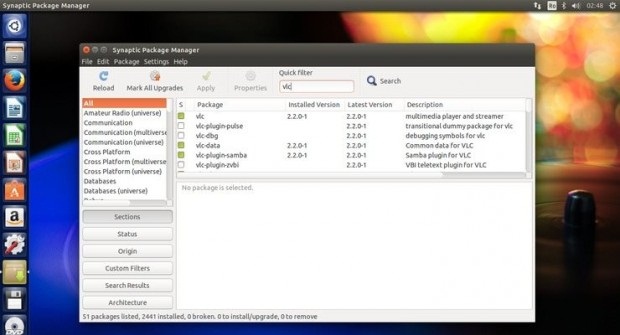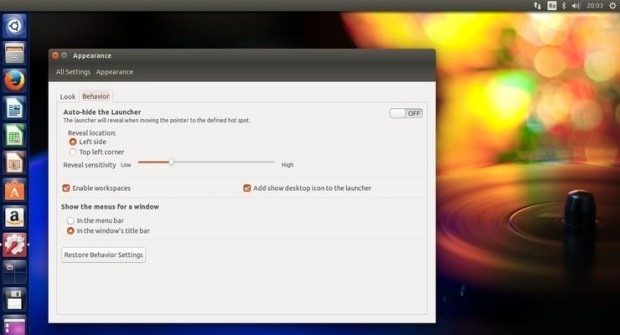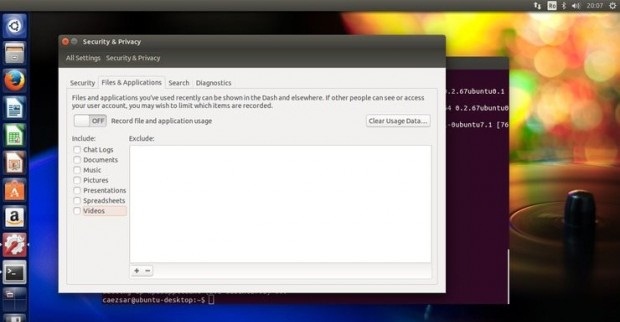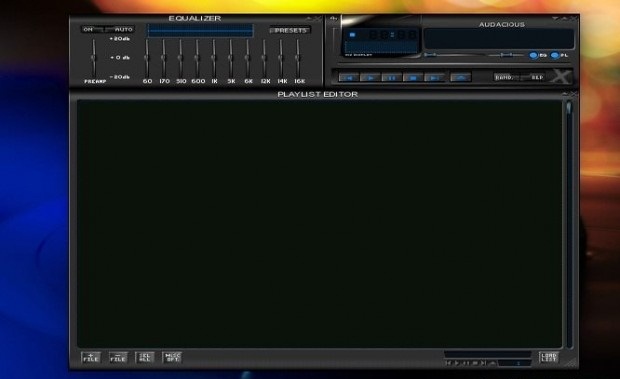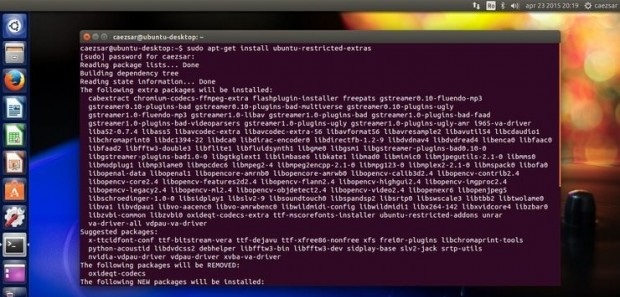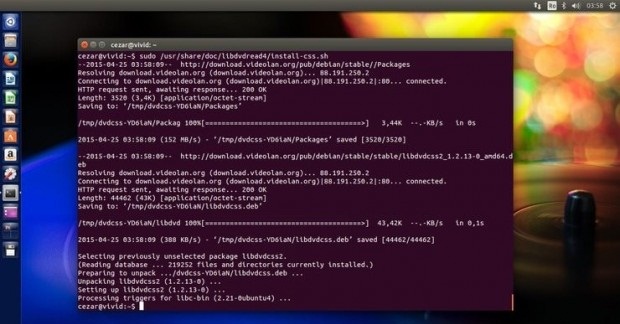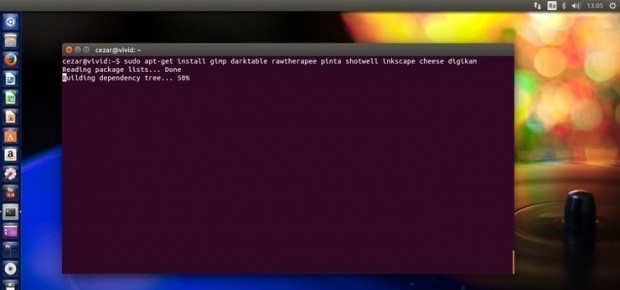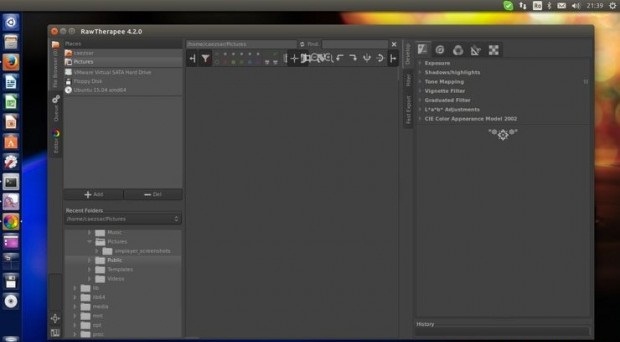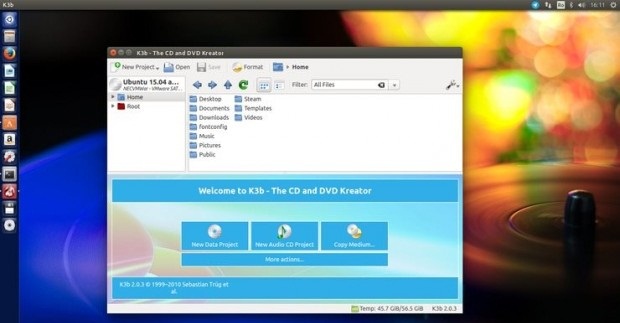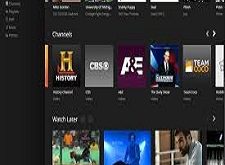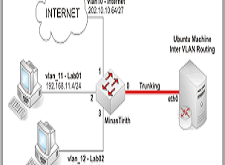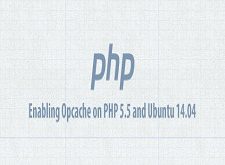اخر تحديث في مارس 9, 2024 بواسطة حمدي بانجار
15 أشياء عليك القيام بها بعد تثبيت أوبونتو 15.04 لسطح المكتب
المتطلبات
أوبونتو 15.04 لسطح المكتب
1. تمكين Ubuntu Extra Repositories وتحديث النظام
أول شيء يجب أن تتولاه بعد تثبيت أوبونتو الجديد هو تمكين Ubuntu Extra Repositories التي يقدمها الشركاء الرسميون والحفاظ على نظام حديث مع آخر التحديثات الأمنية وتحديثات البرامج.
من أجل إنجاز هذه الخطوة ، افتح قائمة إعدادات نظام Launcher -> System Settings -> Software and Updates وأفحص جميع مستودعات Ubuntu Software and Other Software (Canonical Partners).
بعد الانتهاء انقر فوق الزر “Close ” وانتظر الأداة المساعدة لتحديث مصادر ذاكرة التخزين المؤقت cache .
لإجراء عملية تحديث سريعة وسلسة ، افتح Terminal وأصدر الأمر التالي لتحديث النظام باستخدام مستودعات البرامج الجديدة:
$ sudo apt-get update $ sudo apt-get upgrade
2. تثبيت برامج التشغيل الإضافية :
لكي يقوم النظام بفحص وتثبيت برامج تشغيل إضافية خاصة بالأجهزة ، افتح الأداة المساعدة “Software and Updates” من “System Settings” ، وانتقل إلى علامة التبويب “Additional Drivers” وانتظر حتى تقوم الأداة بالبحث عن برامج التشغيل.
إذا تم العثور على بعض برامج التشغيل المطابقة للجهاز ، تحقق من برامج التشغيل التي تريد تثبيتها واضغط على الزر تطبيق التغييرات لتثبيتها.
في حالة عدم عمل برامج التشغيل الخاصة بالشركات المسجلة كما هو متوقع ، قم بإزالتها باستخدام زر Revert أو تحقق من عدم استخدام الجهاز وتطبيق التغييرات.
3 . تثبيت Synaptic وادوات Gdebi Package :
إلى جانب Ubuntu Software Center ، يعد Synaptic أداة رسومية لخط الأوامر apt حيث يمكنك من خلاله إدارة المستودعات ( repositories ) أو تثبيت ، إزالة ، البحث ، ترقية وتكوين حزم البرامج. بطريقة مماثلة ، Gdebi له نفس الوظائف للحزم .deb المحلية. لتثبيت مديري الحزم اثنين على إصدار النظام الخاص بك استخدم الأمر التالي على Terminal:
$ sudo apt-get install synaptic gdebi
4. تغيير مظهر النظام والسلوك :
إذا كنت ترغب في تغيير ” Desktop Background” أو حجم رمز المشغل ، فافتح System Settings –> Appearance –> ابحث عن سطح المكتب وقم بتخصيصه. ولنقل القائمة إلى شريط عنوان النافذة ، قم بتمكين مساحات العمل ورموز سطح المكتب أو قم بإخفاء علامة تبويب سلوك المشغل تلقائيًا.
5. تحسين أمن النظام والخصوصية :
6. تعطيل تطبيقات بدء التشغيل غير الضرورية :
لتحسين سرعة تسجيل الدخول إلى النظام ، قم باكتشاف تطبيقات بدء التشغيل المخفية بإصدار الأمر التالي في Terminal ، افتح الأداة المساعدة لتطبيقات Startup من خلال البحث عنها في Dash وإلغاء تحديد التطبيقات غير الضرورية أثناء عملية تسجيل الدخول.
$ sudo sed -i 's/NoDisplay=true/NoDisplay=false/g' /etc/xdg/autostart/*.desktop
7 . اضافة Extended Multimedia Support :
بشكل افتراضي ، يأتي Ubuntu مع دعم بسيط لملفات الوسائط. لتشغيل تنسيقات الوسائط المتعددة أو معالجة ملفات الفيديو ، قم بتثبيت تطبيقات الوسائط المتعددة التالية:
- VLC
- Smplayer
- Audacious
- QMMP
- Mixxx
- XBMC
- Handbrake
- Openshot
استخدم سطر الأوامر التالي لتثبيت الكل دفعه واحدة:
$ sudo apt-get install vlc smplayer audacious qmmp mixxx xbmc handbrake openshot
وبالإضافة إلى ذلك ، يقوم المشغلون في الوسائط المتعددة بتثبيت الإضافات المقيدة في ubuntu وحزم دعم Java لفك التشفير ودعم تنسيقات الوسائط المقيدة الأخرى.
$ sudo apt-get install ubuntu-restricted-extras openjdk-8-jdk
لتمكين قراءة DVD وبرامج الترميز الأخرى للوسائط المتعددة ، قم بإصدار الأمر التالي على Terminal:
$ sudo apt-get install ffmpeg gstreamer0.10-plugins-bad lame libavcodec-extra $ sudo /usr/share/doc/libdvdread4/install-css.sh
8. تثبيت تطبيقات الصور :
إذا كنت من محبي التصوير الفوتوغرافي وتريد التعامل مع الصور والتلاعب بها على Ubuntu ، فربما تريد تثبيت برامج التصوير التالية:
- GIMP (alternative for Adobe Photoshop)
- Darktable
- Rawtherapee
- Pinta
- Shotwell
- Inkscape (alternative for Adobe Illustrator)
- Digikam
- Cheese
يمكن تثبيت هذه التطبيقات من Ubuntu Software Center أو جميعها في وقت واحد باستخدام سطر الأوامر التالي في Terminal:
$ sudo apt-get install gimp gimp-plugin-registry gimp-data-extras darktable rawtherapee pinta shotwell inkscape
9. تثبيت وسائط النسخ:
لتحميل صور ISO أو نسخ أقراص مضغوطة أو قرص DVD ، يمكنك الاختيار من بين البرامج التالية وتثبيتها:
- Brasero Disk Burner
- K3b
- Xfburn
- Furius ISO Mount
$ sudo apt-get install brasero $ sudo apt-get install k3b $ sudo apt-get install xfburn $ sudo apt-get install furiusisomount
يتبع … اضغط على الصفحة 2 ادناة